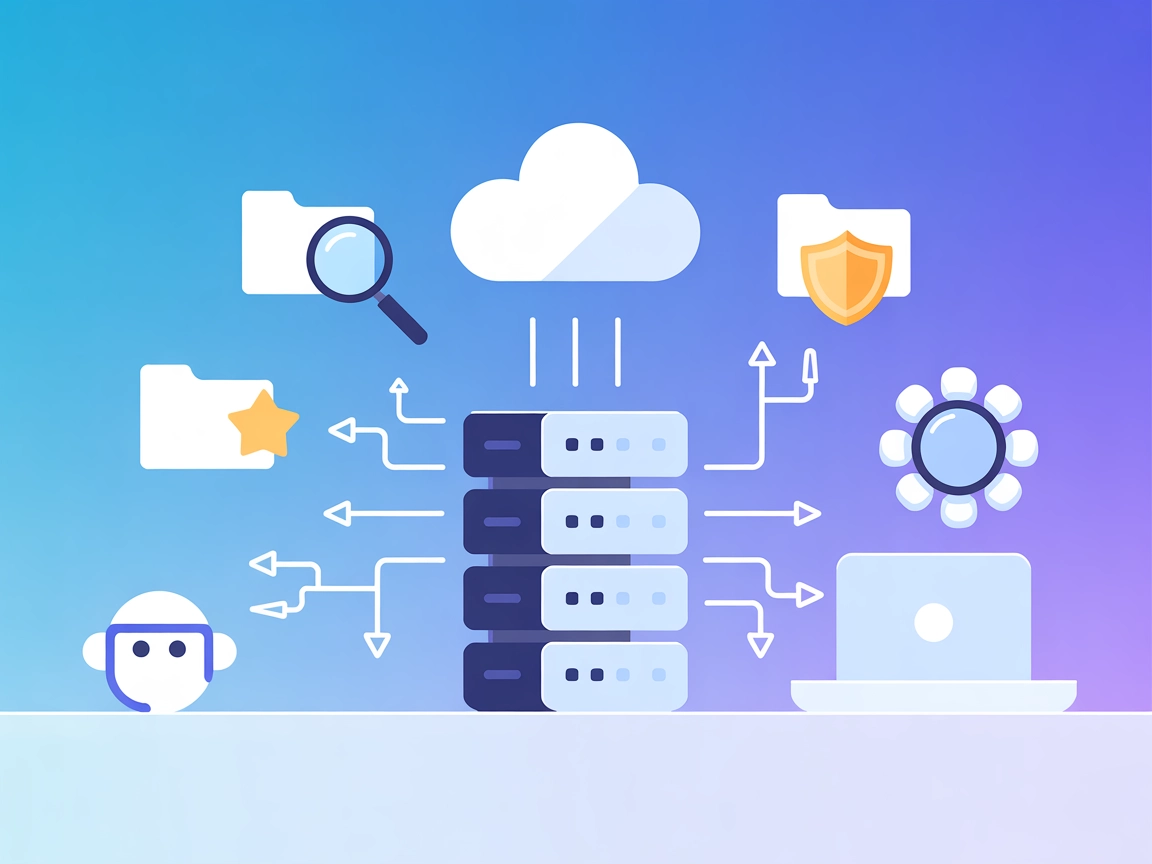
Rust MCP Filesystem
Rust MCP Filesystem je mimoriadne rýchly, asynchrónny a ľahký MCP server napísaný v Rust-e, ktorý umožňuje bezpečné a efektívne operácie so súborovým systémom p...
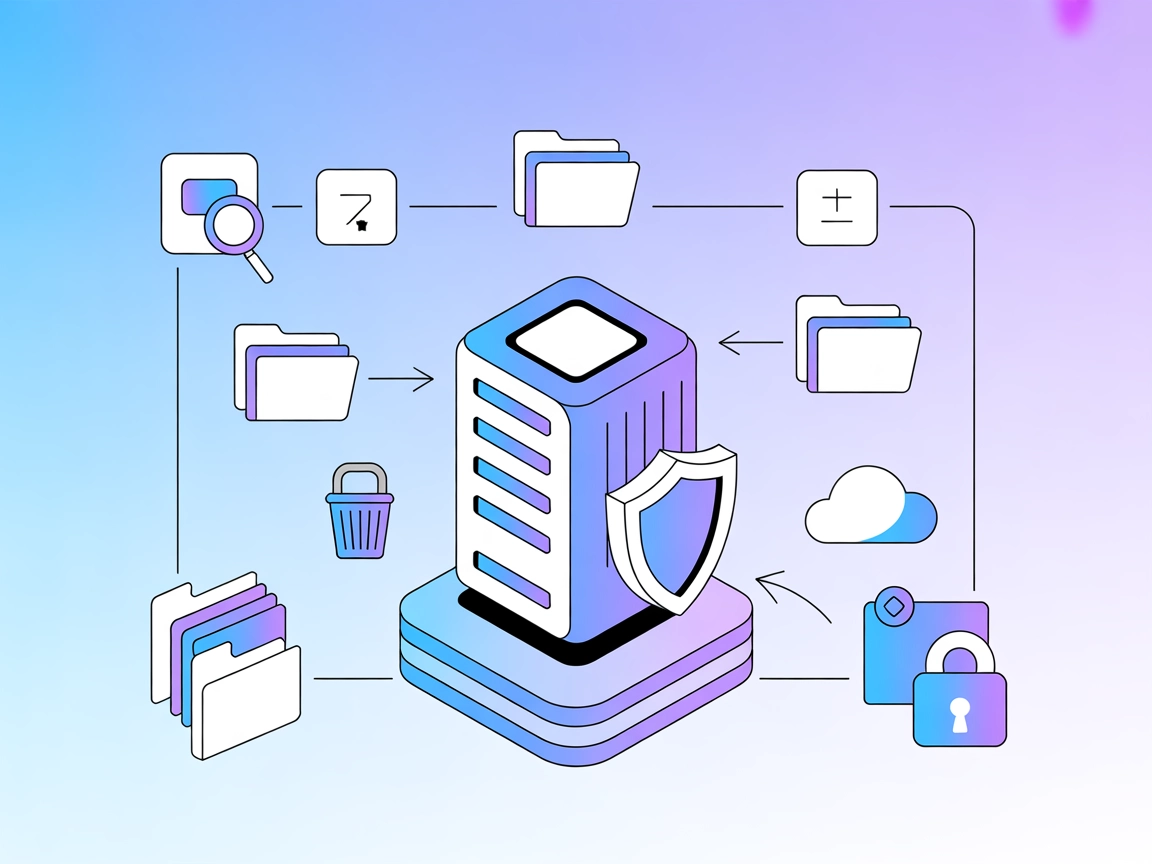
Umožnite svojim AI tokom bezpečný a detailný prístup k lokálnemu súborovému systému na čítanie, zápis, vyhľadávanie a správu súborov a adresárov — všetko s prísnymi bezpečnostnými opatreniami.
FlowHunt poskytuje dodatočnú bezpečnostnú vrstvu medzi vašimi internými systémami a AI nástrojmi, čím vám dáva podrobnú kontrolu nad tým, ktoré nástroje sú prístupné z vašich MCP serverov. MCP servery hostované v našej infraštruktúre môžu byť bezproblémovo integrované s chatbotom FlowHunt ako aj s populárnymi AI platformami ako sú ChatGPT, Claude a rôzne AI editory.
Filesystem MCP Server poskytuje bezpečný, programovateľný prístup k lokálnemu súborovému systému cez Model Context Protocol (MCP). Umožňuje AI asistentom a ďalším klientom interagovať so súbormi a adresármi na serveri, a tým realizovať operácie ako čítanie, zápis, kopírovanie, presúvanie, vyhľadávanie a úpravy súborov či správu adresárov. Server je navrhnutý na zlepšenie vývojárskych workflowov — sprístupňuje API pre operácie so súbormi a zároveň uplatňuje prísne bezpečnostné opatrenia, ako sú povolené adresáre a validácia ciest, aby zabránil neoprávnenému prístupu. Vďaka tomu je ideálnym prepojením medzi AI agentmi a úlohami správy súborov, pričom podporuje prípady použitia ako prehliadanie kódu, automatizovaná editácia súborov, hromadné vyhľadávanie a nahradzovanie a mnoho ďalších – a to všetko s detailnou kontrolou a robustným zabezpečením.
V repozitári alebo dokumentácii nie sú uvedené žiadne explicitné šablóny promptov.
V repozitári nie sú zdokumentované žiadne explicitné MCP “zdroje”. Server sa sústreďuje na sprístupnenie operácií so súborovým systémom ako nástrojov.
Uistite sa, že máte nainštalovaný Go a binárku MCP Filesystem Server.
Otvorte konfiguračný súbor Windsurf.
Pridajte MCP server pomocou nasledujúceho JSON úseku:
{
"mcpServers": {
"filesystem": {
"command": "mcp-filesystem-server",
"args": ["/path/to/allowed/directory"]
}
}
}
Uložte konfiguráciu a reštartujte Windsurf.
Overte, že “filesystem” MCP server sa objavil vo vašich MCP integráciách.
{
"mcpServers": {
"filesystem": {
"command": "mcp-filesystem-server",
"args": ["/path/to/allowed/directory"],
"env": {
"API_KEY": "${FILESYSTEM_API_KEY}"
},
"inputs": {
"api_key": "${FILESYSTEM_API_KEY}"
}
}
}
}
Stiahnite a nainštalujte Filesystem MCP Server.
Nájdite konfiguračný súbor Claude pre MCP integrácie.
Vložte registráciu servera nasledovne:
{
"mcpServers": {
"filesystem": {
"command": "mcp-filesystem-server",
"args": ["/path/to/allowed/directory"]
}
}
}
Uložte a reštartujte Claude.
Skontrolujte, že Filesystem MCP Server je aktívny.
Nainštalujte binárku servera pomocou Go alebo zo zverejneného release.
Otvorte nastavenia alebo konfiguračný súbor pre MCP v Cursor.
Pridajte Filesystem MCP Server:
{
"mcpServers": {
"filesystem": {
"command": "mcp-filesystem-server",
"args": ["/path/to/allowed/directory"]
}
}
}
Uložte a reštartujte Cursor.
Potvrďte integráciu spustením testovacieho nástroja (napr. list_directory).
Skompilujte alebo stiahnite binárku Filesystem MCP Server.
Nakonfigurujte nastavenia MCP integrácie v Cline.
Pridajte:
{
"mcpServers": {
"filesystem": {
"command": "mcp-filesystem-server",
"args": ["/path/to/allowed/directory"]
}
}
}
Uložte konfiguráciu a reštartujte Cline.
Otestujte spustením operácie read_file.
Pre citlivé údaje používajte environmentálne premenné. Príklad:
{
"mcpServers": {
"filesystem": {
"command": "mcp-filesystem-server",
"args": ["/path/to/allowed/directory"],
"env": {
"API_KEY": "${FILESYSTEM_API_KEY}"
},
"inputs": {
"api_key": "${FILESYSTEM_API_KEY}"
}
}
}
}
Použitie MCP vo FlowHunt
Na integráciu MCP serverov do vášho workflow vo FlowHunt pridajte do toku komponent MCP a pripojte ho k svojmu AI agentovi:
Kliknite na komponent MCP pre otvorenie panelu konfigurácie. V sekcii systémovej MCP konfigurácie vložte detaily vášho MCP servera v tomto JSON tvare:
{
"filesystem": {
"transport": "streamable_http",
"url": "https://yourmcpserver.example/pathtothemcp/url"
}
}
Po nakonfigurovaní môže AI agent používať tento MCP ako nástroj so všetkými jeho funkciami a možnosťami. Nezabudnite zmeniť “filesystem” na skutočný názov vášho MCP servera a nahradiť URL adresou vášho MCP servera.
| Sekcia | Dostupnosť | Detaily/Poznámky |
|---|---|---|
| Prehľad | ✅ | |
| Zoznam promptov | ⛔ | Neboli nájdené explicitné šablóny promptov |
| Zoznam zdrojov | ⛔ | Nie sú zdokumentované žiadne explicitné MCP zdroje |
| Zoznam nástrojov | ✅ | 13 nástrojov: operácie so súbormi, adresármi, vyhľadávanie/info |
| Zabezpečenie API kľúčov | ✅ | Príklad pre env/integráciu uvedený |
| Podpora sampling (menej dôležitá pri hodnotení) | ⛔ | Nespomína sa |
| Podpora koreňov | ✅ | list_allowed_directories zobrazuje povolené koreňové adresáre |
Filesystem MCP Server je robustný a vysoko zameraný na bezpečný a detailný prístup k súborovému systému — ponúka komplexnú sadu operácií so súbormi a adresármi ako MCP nástroje. Dokumentácia je jasná a server poskytuje množstvo praktických primitív na AI-powered vývojárske workflowy. Neobsahuje však dokumentáciu prompt šablón ani explicitných MCP zdrojov a nie sú spomenuté vlastnosti ako sampling. Koreňové adresáre sú podporované cez nástroj list_allowed_directories.
Hodnotenie: 8/10 — Výborné nástroje a dokumentácia, drobné nedostatky v prompt/resource funkcionalite a pokročilých MCP možnostiach.
| Má LICENSE | ✅ |
|---|---|
| Má aspoň jeden nástroj | ✅ |
| Počet Forkov | 53 |
| Počet Hviezdičiek | 414 |
Sprístupňuje lokálny súborový systém ako sadu programovateľných nástrojov v rámci Model Context Protocolu (MCP), čím umožňuje bezpečný AI riadený prístup na čítanie, zápis, vyhľadávanie a správu súborov a adresárov v povolených cestách.
Môžete čítať, zapisovať, kopírovať, presúvať a mazať súbory a adresáre; vypísať a prehľadávať adresáre; vykonávať hromadné vyhľadávanie a nahradzovanie; získavať metadáta a ďalšie — všetko prostredníctvom robustných MCP nástrojov.
Bezpečnosť je zabezpečená obmedzením operácií na povolené adresáre, validáciou všetkých ciest a podporou environmentálnych premenných pre citlivé údaje ako API kľúče. Operácie mimo povolených koreňov sú zablokované.
Automatizované prehliadanie kódu, hromadná editácia, vyhľadávanie obsahu, zálohovacie rutiny, bezpečný manažment projektov a integrácia s AI agentmi pre inteligentný vývojový workflow.
Nie sú dokumentované žiadne explicitné šablóny promptov ani MCP zdroje. Server sa sústreďuje na sprístupnenie nástrojov pre operácie so súborovým systémom.
Pridajte MCP komponent do svojho FlowHunt toku, nakonfigurujte URL servera a transport, a váš AI agent získa prístup ku všetkým podporovaným nástrojom pre prácu so súborovým systémom.
Posilnite svojich agentov robustnými a bezpečnými operáciami so súbormi a adresármi vo vašich FlowHunt tokoch. Začnite používať Filesystem MCP Server už dnes.
Rust MCP Filesystem je mimoriadne rýchly, asynchrónny a ľahký MCP server napísaný v Rust-e, ktorý umožňuje bezpečné a efektívne operácie so súborovým systémom p...
Vzdialený MacOs Use MCP Server umožňuje AI agentom bezpečne automatizovať, ovládať a spravovať vzdialené systémy macOS bez dodatočného softvéru. Prepája AI asis...
tsuki_mcp_filesystem_server je jednoduchý MCP server, ktorý umožňuje bezpečné vyhľadávanie a zoznamovanie súborov v lokálnom súborovom systéme, čím poskytuje AI...
Súhlas s cookies
Používame cookies na vylepšenie vášho prehliadania a analýzu našej návštevnosti. See our privacy policy.


